Qu'est-ce que le code d'erreur 43 sur Mac?
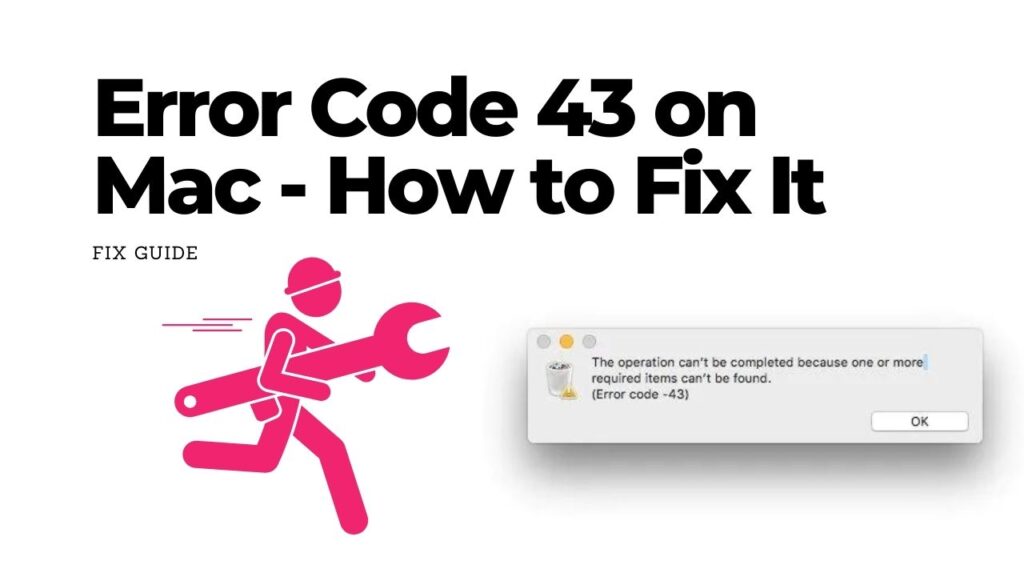 Essayez-vous de résoudre un problème résultant d'un code d'erreur 43 sur votre Mac? Dans l'affirmative, cet article vous aidera à déterminer la cause du problème et comment le résoudre.
Essayez-vous de résoudre un problème résultant d'un code d'erreur 43 sur votre Mac? Dans l'affirmative, cet article vous aidera à déterminer la cause du problème et comment le résoudre.
Vous pouvez rencontrer un code d'erreur 43 lorsque votre Mac est impossible de localiser un fichier spécifique et ne peut pas effectuer une action associée, comme déplacer le fichier vers la corbeille ou le copier vers un autre emplacement.
Plus précisement, Code d'erreur 43 sur Mac apparaît lorsque le système rencontre un problème avec un fichier ou un dossier particulier. Ce peut être causé par des autorisations de fichier ou de dossier incorrectes, un problème avec l'emplacement du fichier ou du dossier, ou une erreur inattendue. L'erreur peut également apparaître lors de la tentative de suppression d'un fichier ou d'un dossier, ou lorsque vous essayez de déplacer ou de copier un fichier ou un dossier.

Code d'erreur 43 Détails
| Nom | Code d'erreur 43 |
| Type | erreur Mac |
| brève description | Peut être causé par des autorisations de fichier ou de dossier incorrectes, un problème avec l'emplacement du fichier ou du dossier, etc. |
| Symptômes | Impossible de localiser un fichier spécifique et ne peut pas effectuer une action associée. |
| Programme | Mac OS |
| Outil de réparation |
Essayez ce correctif pour réparer votre Mac des erreurs et optimiser les performances du système: Télécharger
SpyHunter
|
Qu'est-ce qui cause le code d'erreur 43?
Même si cette erreur n'est pas si courante dans les versions ultérieures de macOS, il peut toujours apparaître et causer des problèmes. L'erreur elle-même peut être déclenchée par plusieurs conditions spécifiques.
L'une des raisons les plus courantes du code d'erreur 43 a un caractère spécial dans le nom de fichier qui pourrait causer des problèmes. Des noms de fichiers plus longs peuvent également être à l'origine de l'erreur.. Une autre raison est si ledit fichier est utilisé au même moment où vous essayez de le déplacer. Ou si le fichier n'a pas été entièrement téléchargé ou verrouillé.
Enfin, une autre cause possible de cette erreur est un problème de disque dur, dans lequel votre Mac ne peut pas localiser le fichier sur votre disque.
Est un code d'erreur 43 sur Mac dangereux?
Code d'erreur 43 sur un Mac n'est généralement pas dangereux. L'erreur indique généralement qu'un fichier ou un dossier particulier n'est pas accessible en raison d'un problème avec ses autorisations ou d'un autre problème similaire.. Il peut généralement être résolu en redémarrant l'ordinateur ou en utilisant un programme utilitaire de disque pour réparer le disque.
Comment réparer le code d'erreur 43 sur Mac?
1. Vérifier l'alimentation.
Vérifiez l'alimentation électrique connectée à votre Mac pour vous assurer qu'elle fournit suffisamment d'énergie. Une faible puissance peut provoquer un code d'erreur 43 sur Mac.
2. Réinitialiser la NVRAM.
- Éteignez votre Mac et débranchez le cordon d'alimentation.
- Appuyez sur le bouton d'alimentation et maintenez-le enfoncé pendant au moins 10 secondes.
- Relâchez le bouton d'alimentation et rebranchez le cordon d'alimentation.
- Rallumez le Mac et appuyez et maintenez la commande, Option, P, et les touches R en même temps.
- Maintenez les touches enfoncées jusqu'à ce que vous entendiez le carillon de démarrage pour la deuxième fois.
- Relâchez les touches et laissez le Mac démarrer normalement.
- Une fois le Mac démarré, ouvrez les Préférences Système et cliquez sur le disque de démarrage.
- Sélectionnez le disque de démarrage et cliquez sur le bouton Redémarrer.
- Cela réinitialisera la NVRAM sur votre Mac et devrait corriger le code d'erreur 43.
3. Vérifiez vos autorisations de disque.
Vérifiez les autorisations de votre disque pour vous assurer qu'elles sont correctement définies. Si elles ne sont pas, cela peut provoquer un code d'erreur 43 arriver.
4. Vérifier les problèmes matériels.
Si les étapes ci-dessus ne fonctionnent pas, il peut y avoir un problème matériel provoquant un code d'erreur 43. Essayez un disque dur externe ou un autre câble pour voir si cela aide. Vous devrez peut-être également remplacer le matériel défectueux.
Code d'erreur 43 Correctifs alternatifs
Si ces correctifs ne semblent pas aider, vous pouvez également essayer les réparations suivantes.
1. Fermez toutes les applications ou tous les programmes susceptibles d'être en conflit.
Lorsque vous obtenez des erreurs, comme celui-ci, des applications souvent conflictuelles peuvent être le cas. Dessous, vous pouvez trouver les solutions pour fermer les applications en conflit sur macOS:
Aller à Moniteur d'activité, marquez tous les processus que vous pensez être suspects et fermez-les en cliquant sur le “X” bouton en haut à gauche au-dessus d'eux.
Après avoir fait ce correctif, vous devez observer si cette erreur réapparaît lorsque vous démarrez ou arrêtez un processus spécifique.
2. Mettez à jour et réinstallez tout logiciel que vous jugez problématique.
Aller à Applications et faites glisser l'icône de votre programme vers Poubelle pour le désinstaller. Pour macOS, vous pouvez aller sur votre AppStore et cliquer sur le “Mises à jour” onglet pour vérifier si des applications sont obsolètes.
3. Installez les dernières mises à jour de votre système d'exploitation.
Aller à Préférences de système – Mise à jour logicielle et recherchez une version plus récente de macOS. Vous verrez un bouton pour l'installer et Amélioration si c'est disponible.
4. Analysez votre ordinateur à la recherche d'erreurs et optimisez-le automatiquement.
Si vous avez essayé la plupart des correctifs, mais vous continuez à recevoir des messages d'erreur, alors le meilleur conseil à suivre est de vous assurer et de vérifier votre ordinateur pour:
- Virus.
- Cookies de suivi et autres objets embêtants et nocifs.
- Fichiers problématiques.
- Logiciels indésirables.
- Adware.
- pirates de navigateur.
- Autres erreurs susceptibles de le ralentir.
Vous pouvez faire tout cela en exécutant une analyse automatique de votre ordinateur à l'aide d'un logiciel anti-malware professionnel.. Un tel outil avancé est créé par des experts en cybersécurité et en technologie et est garanti pour aider à détecter et supprimer tous les fichiers malveillants et tout ce qui peut causer des erreurs et optimiser votre ordinateur pour le rendre à nouveau rapide:
Le scanner Spy Hunter ne détectera que le problème. Si vous souhaitez que le problème soit automatiquement supprimé, vous devez acheter la version complète de l'outil anti-malware.En savoir plus sur l'outil SpyHunter Anti-Malware / Comment désinstaller SpyHunter
Erreurs Mac – Questions fréquemment posées
Quelles sont les erreurs Mac?
Les erreurs Mac sont des problèmes défectueux de macOS. Ils sont différents types, affectant divers programmes exécutés sur votre Mac.
Étant donné que macOS est fréquemment mis à jour, il est plus facile de corriger de telles erreurs, en raison de la façon dont ce système d'exploitation est construit.
Que signifient les codes d'erreur Mac?
Les codes d'erreur sur Mac expliquent comment votre macOS explique les différents types de problèmes qui peuvent survenir.. Le numéro du code d'erreur Mac apparaît sur votre écran, et il vous montre l'erreur avec un texte explicatif pour vous aider à le corriger.
Ces codes d'erreur existent pour les petits et les gros problèmes, et dans certains cas, ils peuvent signifier qu'il y a un problème important avec votre appareil.
Pourquoi vois-je des erreurs sur mon Mac?
Les raisons peuvent varier. Ceux-ci peuvent être dus à un code mal écrit, logiciel défectueux, application externe modifiant votre application, incompatibilité, problèmes avec les ressources nécessaires pour exécuter l'application, et même un Infection de logiciels malveillants Mac.
Quels types d'erreurs Mac existent?
Tout comme avec les appareils Windows, il existe également des types d'erreurs générales avec Mac, Y compris:
- Erreurs d'exécution – lorsque vous exécutez un programme et qu'il échoue à cause d'un code mal écrit, incompatibilité avec le programme et les serveurs Web ou autres problèmes, comme des logiciels malveillants.
- Erreurs logiques – quelque chose dans la logique fait que le programme ne renvoie pas de résultats.
- Erreurs arithmétiques – un type d'erreur logique, qui implique une erreur de calcul due à une configuration erronée ou à un code qui ne correspond pas à la même logique que le système le lit.
- Erreurs de ressource – lorsque votre appareil ne dispose pas des ressources nécessaires pour exécuter un programme ou si le programme est codé défectueux, donc cela demande plus de ressources que nécessaire.
- Erreurs d'interface – lorsqu'il y a une différence entre ce qu'une application est censée faire et ce qu'elle fait réellement.
- Erreurs de compilation – lorsque le compilateur d'un logiciel ne parvient pas à transformer un code compliqué en un langage simple, compréhensible par votre Mac.
Quelles sont les erreurs Mac les plus courantes?
Selon différentes sources et forums en ligne, les erreurs les plus couramment rencontrées sur Mac portent les codes suivants:
- Code d'erreur 36 – lorsque le Finder ne parvient pas à lire ou à écrire un fichier sur votre Mac.
- Code d'erreur 41 – causé par des logiciels malveillants, logiciels obsolètes ou fichiers et répertoires corrompus.
- Code d'erreur 50 – lorsque vous ne parvenez pas à copier et coller un fichier sur un autre lecteur, comme USB ou un SSD ou HDD externe.
- Code d'erreur 2003F – il apparaît lorsque vous essayez de réinstaller votre macOS en mode de récupération. Les causes possibles incluent des secteurs défectueux sur le disque dur, les logiciels malveillants, etc.
Que faire si je vois une erreur Mac?
Si vous voyez une erreur sur votre Mac, votre premier travail est de vérifier le sens de celui-ci. Puis, vous pouvez voir des forums réputés, comme Apple Discussions ou SensorsTechForum afin de trouver différents types de correctifs pour le problème.
Comment arrêter d'obtenir des erreurs Mac?
Vous ne pouvez pas. Tant qu'il y a des gens qui écrivent le code, il y aura toujours le facteur d'erreur humaine. Cependant, il existe plusieurs mesures que vous pouvez prendre afin de réduire considérablement le risque d'obtenir une erreur Mac:
- Vérifiez et mettez à jour votre Mac et vos applications (si possible) à la dernière version au quotidien.
- Installez un outil pertinent et anti-malware réputé pour Mac.
- Installez un optimiseur pour votre Mac, qui gardera toutes vos applications à jour, supprimer les logiciels indésirables, et améliorez la santé de votre Mac.
- N'installez que des applications provenant de sources fiables.













